Schnellstart: PlayFab-Clientbibliothek für C#
Erste Schritte mit der PlayFab-Clientbibliothek für C#. Führen Sie die Schritte aus, um das Paket zu installieren und Beispielcode für eine einfache Aufgabe auszuprobieren.
In dieser Schnellstartanleitung erfahren Sie, wie Sie Ihren ersten PlayFab-API-Aufruf in mithilfe der Clientbibliothek für C# durchführen.
Voraussetzungen
- Ein PlayFab-Entwicklerkonto.
- Eine Installation von Visual Studio.
CSharp-Projekteinrichtung
Installation
- Öffnen Sie Visual Studio, und wählen Sie Neues Projekt erstellen aus.
- Wählen Sie Konsolen-App (.NET Core) für C# aus.
- Installieren Sie das NuGet-Paket für PlayFabAllSDK.
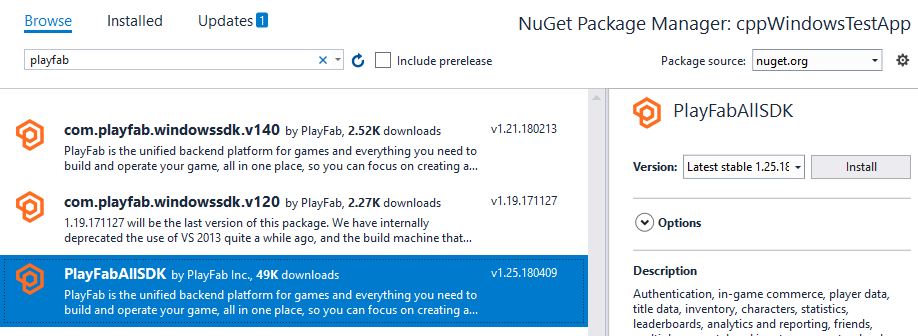
An diesem Punkt sollten Sie in der Lage sein, das Projekt erfolgreich zu kompilieren. Das Ausgabefenster sollte etwas wie das folgende Beispiel enthalten.
1>------ Build started: Project: CSharpGettingStarted, Configuration: Debug Any CPU ------
1> CSharpGettingStarted -> c:\dev\CSharpGettingStarted\CSharpGettingStarted\bin\Debug\CSharpGettingStarted.exe
========== Build: 1 succeeded, 0 failed, 0 up-to-date, 0 skipped ==========
Einrichten Ihres ersten API-Aufrufs
Dieser Leitfaden enthält die Mindestschritte, die für Ihren ersten PlayFab-API-Aufruf erforderlich sind. Die Bestätigung erfolgt über einen Konsolendruck.
Ihr neues Projekt sollte eine Datei namens Program.cs enthalten, die automatisch von Visual Studio erstellt wurde. Öffnen Sie diese Datei, und ersetzen Sie den Inhalt durch den Code im unten gezeigten Beispiel (nachdem Sie den Code eingefügt haben, müssen Sie die Datei möglicherweise aktualisieren, um sie anzuzeigen). Die Bestätigung des API-Aufrufs erfolgt mithilfe von Nachrichten, die in die Konsolenausgabe geschrieben werden.
using System;
using System.Threading;
using System.Threading.Tasks;
using PlayFab;
using PlayFab.ClientModels;
public static class Program
{
private static bool _running = true;
static void Main(string[] args)
{
PlayFabSettings.staticSettings.TitleId = "144"; // Please change this value to your own titleId from PlayFab Game Manager
var request = new LoginWithCustomIDRequest { CustomId = "GettingStartedGuide", CreateAccount = true };
var loginTask = PlayFabClientAPI.LoginWithCustomIDAsync(request);
// If you want a synchronous result, you can call loginTask.Wait() - Note, this will halt the program until the function returns
while (_running)
{
if (loginTask.IsCompleted) // You would probably want a more sophisticated way of tracking pending async API calls in a real game
{
OnLoginComplete(loginTask);
}
// Presumably this would be your main game loop, doing other things
Thread.Sleep(1);
}
Console.WriteLine("Done! Press any key to close");
Console.ReadKey(); // This halts the program and waits for the user
}
private static void OnLoginComplete(Task<PlayFabResult<LoginResult>> taskResult)
{
var apiError = taskResult.Result.Error;
var apiResult = taskResult.Result.Result;
if (apiError != null)
{
Console.ForegroundColor = ConsoleColor.Red; // Make the error more visible
Console.WriteLine("Something went wrong with your first API call. :(");
Console.WriteLine("Here's some debug information:");
Console.WriteLine(PlayFabUtil.GenerateErrorReport(apiError));
Console.ForegroundColor = ConsoleColor.Gray; // Reset to normal
}
else if (apiResult != null)
{
Console.WriteLine("Congratulations, you made your first successful API call!");
}
_running = false; // Because this is just an example, successful login triggers the end of the program
}
}
Fertig stellen und ausführen
Wenn Sie dieses Programm ausführen, wird die folgende Ausgabe in der Consol-Datei angezeigt.
"Herzlichen Glückwunsch, Sie haben Ihren ersten erfolgreichen API-Aufruf durchgeführt! Fertig! Drücken Sie eine beliebige Taste, um sie zu schließen."
An diesem Punkt können Sie damit beginnen, andere API-Aufrufe auszuführen und Ihr Spiel zu erstellen.
Informationen zum Erstellen Admin Hilfsprogramme finden Sie in den alternativen Quelldateien in der PlayFab CSharpSdk-ZIP-Datei in
{CSharpSdk}/PlayFabClientSDK/sources.
Eine Liste aller verfügbaren Client-API-Aufrufe oder viele andere Artikel finden Sie unter PlayFab-API-Verweise.